Как сделать уточняющую справку о доходах в программе бк
Опубликовано: 17.09.2024
Всем госслужащим, а также руководителям бюджетных организаций, требуется каждый раз представлять отчёт о нажитом имуществе. В 2021 году в обязательном порядке заполняется справка о доходах госслужащего. В этом нет ничего сложного.

Общие сведения
Все актуальные сведения подаются строго до 30 апреля текущего года. В 2021 году это делается в специальной программе заполнения справки о доходах.
- Выбрать вкладку «Деятельность» и перейти в раздел «Противодействие коррупции».
- Переходим в раздел «Методические материалы».
- Для того чтобы заполнить форму, нужно пройти по ссылке «Специальное программное обеспечение справки БК». Если человек сам не может найти программу, ему нужно обратиться к своему системному администратору.
- После установки программы нужно её запустить и начать заполнение.
Бланк справки о доходах и расходах, форму БК, можно скачать на сайте госслужбы: https://gossluzhba.gov.ru/Page/index/spravki_bk
Спецобеспечение легко отыскивается на страничке фонда социального страхования Российской Федерации.
- Зайти на сайт фонда.
- Перейти на вкладку «Противодействие коррупции».
- Перейти на вкладку «Формы документов».
- Выбрать «Справка БК» (найти программное обеспечение можно здесь: https://fss.ru/ru/fund/anticorruption/104563/224502.shtml ).
Установление программы
Пройдя по ссылке, нужно:

Пошаговая инструкция действий для установки программы
После этого на рабочем столе появляется ярлычок программы. Приложение нужно запустить, дважды щёлкнув по нему левой кнопкой мышки.
Как заполняется документ
При заполнении справок о доходах госслужащих, работнику потребуется информация, полученная им:
- в банке;
- бухгалтерии;
- у работодателя;
- в ГИБДД;
- в ЕГРП.
Справочная информация
Перед началом работы требуется тщательно ознакомиться со справочной информацией. В левой колонке расположены пиктограммы, в правой – описание функций. Каждую пиктограмму нужно тщательно изучить.
Что делать далее
Когда программка запустится, появится окошко. В нём работнику предложат создать новый, или запустить уже имеющийся пакет документов.
Рекомендуется начать с нуля и заняться созданием нового пакета документации. Для начала нужно оформить справку на себя. Для этого потребуется сделать следующее:
- Выбрать пункт «Создаём файл».
- Выбрать «Для меня».
- Заполнить все данные на страничке «Данные о человеке, который подаёт сведения».
Если справка создаётся на супругу, то алгоритм действий будет примерно таким же. Только в разделе «Выбрать» нужно будет нажать: «Справка на супругу». Потом потребуется заполнить информацию в разделе «Информация о супруге».
Заполнение сведений
Поле «Куда подаётся документ» выбирается при помощи значений из списка. Этот список открывается через пиктограмму «стрелка вниз».
Нажав на неё, можно получить список со значениями. Выделить требуемый пункт. Если таковой в списке со значениями отсутствует, необходимо выбрать «Иное». Затем нужное подразделение пишется вручную.
Поля «Основная справка» и «Уточняющая справка» заполняются посредством проставления отметки или галочки. Перед этим следует подобрать соответствующее значение.
Далее следует обратить внимание на пункт «Для чего подаётся справка». Галочка ставится только напротив одного из значений. Когда создаётся новая справка, галочка стоит напротив поля «В рамках декларационных значений». Если формируется основная справка, то данное значение следует оставить.

Образец заполнения информации о лице, представляющем сведения
Заполнение блока «Личные сведения»
Своё Ф.И.О. нужно писать в ручном режиме. Поле «дата рождения» заполняется в ручном режиме, либо выбирается из календаря. Для перехода в календарь нужно нажать на соответствующую пиктограмму.
Поля «Серия и № документа, который удостоверяет личность» записываются в ручном режиме. Очень важно, чтобы паспорт был действительным, иначе система его попросту «не увидит».
Поле «Дата выдачи» заполняется по аналогии с датой рождения. Информация о том, где именно был выдан документ, также вносится вручную.
Поле «Место регистрации» заполняется при помощи пиктограммы «многоточие». Нажав на неё, можно увидеть дополнительную вкладку для вписывания адреса.
Если хочется сэкономить время, тогда нужно сразу начинать с поля «Индекс». После этого «автоматом» заполнятся поля «Регион», «Город».
Нужно помнить, что адрес фактического проживания может не совпадать с адресом регистрации. В этом пункте нужно указывать именно тот адрес, по которому был зарегистрирован работник.
Выбирая название улицы, можно воспользоваться функцией автоподстановки. Заполнив все поля окна «Адрес», необходимо нажать на кнопку «Ок».
Далее вносится информация о месте работы или службы. После этого заполняются поля о доходах «с» и «по».

Справка на супругу
Справку можно создать стандартным способом, через пункт «Файл». Но проще и быстрее будет просто нажать на соответствующую иконку. После этого система предложит создать справку по образцу текущего документа. Необходимо нажать на кнопку «Да».
Информация о супруге предоставляется точно так же, как и о лице, которое предоставляет сведения. Поле «Место регистрации» заполняется автоматически, аналогично значению, которое указывается лицом, которое подаёт сведения.
Данное поле подлежит коррекции. Это актуально в том случае, если адрес регистрации и фактического проживания супруги не совпадает с данными работника.
Поля блока «Сообщаю сведения о доходах и расходах» заполняются автоматически, учитывая данные, которые предоставил человек. Они корректуре не подлежат.
Справка на несовершеннолетнего
Для заполнения титульного листа справки необходимо выбрать пункт меню:
- «Файл».
- «Создать».
- «Справка на несовершеннолетнего». Здесь следует выбрать подпункты (сын, дочь).
Но можно нажать на одну из иконок на панели инструментов, в зависимости от того, на кого именно заполняется справка.
На соответствующей страничке необходимо ввести номер свидетельства о рождении несовершеннолетнего и указать дополнительную информацию о документе. В качестве дополнительных сведений требуется сообщить, где обучается несовершеннолетний.
Если несовершеннолетний ещё не достиг четырнадцатилетнего возраста, то его Ф.И. на титульном листе заполняются в родительном падеже.
Заполнение раздела «Сведения о доходах»
Заполнив все нужные поля, требуется нажать на кнопку «Следующий раздел». Заполнение раздела «Сведения о доходах» в первых пяти пунктах можно редактировать. Это делается:
- двойным щелчком мышки;
- одиночным щелчком мышки;
- нажатием клавиши Enter.
Изначально в полях установлено значение «0 рублей». Доход может быть по основному месту работы. А также требуется указать иные доходы, если человек занимался чем-то ещё.
Если имела место продажа транспортного средства, то этот момент также необходимо указать.
Ячейки заполняются в ручном режиме. Затем требуется щёлкнуть клавишей Enter. Если работник хочет указать доход от продажи ТС, то необходимо нажать на кнопку «Добавить». После этого откроется окно для заполнения. Все данные, касающиеся вида и марки транспортного средства можно выбрать путём пиктограммы. Далее нажимается кнопка «Ок».

Внеся данные во все ячейки, можно переходить к заполнению следующего раздела, который называется «Сведения о расходах». Данный раздел заполняется только в том случае, если в отчётном периоде работника была совершена сделка по приобретению земельного участка, иного объекта недвижимости, а также любого типа транспортного средства.
Сумма сделки должна превышать сумму общего дохода за три последних года, которые предшествовали отчётному периоду.

Заключение
В заполнении справки о доходах нет ничего сложного. Нужно только изначально внимательно изучить инструкцию. При внесении данных нужно учесть одно важное обстоятельство: все предоставляемые сведения должны быть правдивыми.
Видеоинструкция по заполнению справки о доходах и расходах госслужащего и членов его семьи.
Специальное программное обеспечение «Справки БК» (далее – СПО «Справки БК») предназначено для заполнения справок о доходах, расходах, об имуществе и обязательствах имущественного характера (далее – справка).
Для начала работы пользователю необходимо скопировать из сети «Интернет» или с инсталляционного диска файл SpravkiBKsetup_ver._2.4.msi на жесткий диск своего компьютера и запустить скопированный файл для установки СПО «Справки БК», после чего на рабочем столе будет размещен ярлык программы «СПО Справки БК».
При первом запуске программы необходимо выбрать на главном экране функцию «Создать новый пакет документов». Под пакетом документов подразумевается справка на заявителя и членов его семьи.
Все сведения справки заполняются на формах СПО «Справки БК», идентичных по названию разделам справки.
В формах заполняются поля в отношении заявителя, а затем, при необходимости, в отношении супруги (супруга) и/или несовершеннолетних детей. Для того чтобы получить доступ к справкам членов семьи, а также ко всем разделам справки заявителя, необходимо заполнить установочные данные заявителя: фамилия, имя, отчество, дата рождения, пол, паспортные данные. Рекомендуемые и необязательные к заполнению поля отмечены значками «*» и «**» соответственно.
Все поля форм СПО «Справки БК» для удобства заполнения имеют контекстные подсказки.
Классифицируемые поля (поля с возможностью выбора значения из классификатора) отмечены специальным символом «▼». При отсутствии в классификаторах нужного значения выбирается значение «Иное», и данные вводятся в поле в текстовом формате.
Нажатие на кнопку позволяет вызвать специальную форму для ввода информации в поле справки.
Числовые значения сумм вводятся с точностью до копеек.
При работе с программой один раз в минуту происходит автоматическое сохранение данных пакета.
Для сохранения введенных данных на любом этапе могут быть использованы функции меню ФАЙЛ «Сохранить как» (пакет данных сохраняется по умолчанию под именем «Фамилия Имя Отчество» или с заданным пользователем именем файла) и «Сохранить» записывает файл с текущим именем на диск. Все справки на членов семьи сохраняются в одном файле (пакете) с заявителем.
Будьте внимательны, не сохраняйте все пакеты под одним именем, так можно потерять данные за предыдущие отчетные периоды. Для того чтобы создать новый пакет справок на основе данных за предыдущий отчетный период, откройте пакет за предыдущий отчетный период и сразу используйте пункт меню «Файл->Сохранить как», задав имя файла отличное от имени файла загруженного пакета.
Этот файл после сохранения может быть загружен при новом сеансе работы с СПО «Справки БК» для редактирования с помощью пункта меню «Файл->Открыть».
Удалить справку из пакета можно, нажав правую кнопку мыши на соответствующей строке в списке справок пакета (панель «Структура пакета»).
После заполнения и сохранения данных, справку необходимо распечатать.
Для печати справок должен использоваться лазерный принтер, обеспечивающий качественную печать.
Не допускаются дефекты печати в виде полос, пятен (при дефектах барабана или картриджа принтера).
На всех страницах пакета может быть поставлена подпись в правом нижнем углу, кроме последней страницы. На последней странице подпись ставится в специально отведенном месте.
Не допускается наличие подписей и пометок на линейных и двумерных штрихкодах.
Рукописные правки не допускаются.
Примечание: Особенностью печати СПО «Справки БК» является отсутствие знаков переносов. Если в строке не вмещаются буквенно-цифровые данные, то они продолжаются на следующей строке.
Требования к автоматизированному рабочему месту для установки СПО "Справки БК":
В соответствии с письмом Управления Президента Российской Федерации по вопросам противодействия коррупции от 09.07.2015 № А79-3248 при подготовке кандидатами на должности судей всех уровней учётно-характеризующих материалов следует для заполнения «Справок о доходах» использовать только специальное программное обеспечение (СПО) «Справки БК» (http://kremlin.ru/structure/additional/12) и учитывать «Методические рекомендации», утвержденные Постановлением Президиума Верховного Суда Российской Федерации от 26.06.2015.
В связи с внедрением специального программного обеспечения «Справки БК» к порядку представления в Управление Президента Российской Федерации по вопросам противодействия коррупции справок о доходах, расходах, об имуществе и обязательствах имущественного характера (далее - справки) предъявляются следующие дополнительные требования:
- Печатать справки необходимо только на одной стороне листа.
- Справки не прошивать и не фиксировать скрепкой.
- Справки в отношении государственного служащего,
его супруги (супруга) и несовершеннолетних детей
(всей семьи) направлять в индивидуальном пакете (конверте).
- На пакете указать Ф.И.О. государственного служащего.
Методические рекомендации по заполнению справок о доходах, расходах, об имуществе и обязательствах имущественного характера размещены на сайте Минтруда России.
Специальное программное обеспечение
автоматизированная информационная система
«Справки БК»
(СПО «Справки БК» (версия 2.0.1.1)
ОПИСАНИЕ
СПЕЦИАЛЬНОГО ПРОГРАММНОГО ОБЕСПЕЧЕНИЯ
2. ПОРЯДОК РАБОТЫ С СПО «СПРАВКИ БК» 3
3. ВЫВОД СПРАВКИ НА ПЕЧАТЬ 7
4. СОХРАНЕНИЕ ВВЕДЕННОЙ ИНФОРМАЦИИ 9
5. Требования к автоматизированному рабочему месту для установки СПО "Справки БК" 9
Специальное программное обеспечение автоматизированная информационная система «Справки БК» (далее - СПО «Справки БК») обеспечивает выполнение следующих основных функций:
1. Формирование печатных форм, в соответствии с:
- Указом Президента Российской Федерации от 18 мая 2009 г. № 558 «О представлении гражданами, претендующими на замещение государственных должностей Российской Федерации, и лицами, замещающими государственные должности Российской Федерации, сведений о доходах, об имуществе и обязательствах имущественного характера»;
- Указом Президента Российской Федерации от 18 мая 2009 г.
№ 559 «О представлении гражданами, претендующими на замещение должностей федеральной государственной службы, и федеральными государственными служащими сведений о доходах, об имуществе
и обязательствах имущественного характера»;
- Указом Президента Российской Федерации от 23 июня 2014 г. № 460 «Об утверждении формы справки о доходах, расходах, об имуществе и обязательствах имущественного характера и внесении изменений в некоторые акты Президента Российской Федерации».
2. Заполнение необходимых сведений о персоналии
для последующей печати в установленном виде.
3. Ввод и отображение введенных данных.
4. Проверку корректности ввода данных.
Настоящее описание программного обеспечения предназначено для ознакомления пользователей с правилами и особенностями работы с СПО «Справки БК».
Для начала работы пользователю необходимо скопировать из сети «Интернет» или с инсталляционного диска файл SpravkaBKsetup.exe на жесткий диск своего компьютера и запустить скопированный файл для установки СПО, после чего на рабочем столе будет размещен ярлык программы «Справки БК».
Для запуска программы необходимо выделить на рабочем столе ярлык программы с названием "Справки БК" и дважды щелкнуть на нем левой клавишей мыши (Рисунок 1).
Рисунок 1. Ярлык СПО «Справки БК»
При запуске программы появляется окно, которое позволяет создать новый или загрузить уже существующий пакет документов (Рисунок 2).
Примечание: Пакет - совокупность справок одного заявителя, подаваемых за один отчетный период.
Рисунок 2. Стартовое окно
При создании новой справки необходимо добавить справку на себя. Для этого следует выбрать пункт меню "Файл ->Создать->Справка на себя". При этом создается пакет, содержащий справку. После создания и заполнения справки на себя, при необходимости, следует заполнить также справку на супругу(а) и/или справку на несовершеннолетних детей. Для этого надо выбрать пункт меню "Файл ->Создать->Справка на супругу (супруга)" или "Файл ->Создать->Справка на несовершеннолетнего ребенка" соответственно (Рисунок 3) или выбрать аналогичные функции на панели со структурой пакета или в конце раздела 6.2. При заполнении данных на семью в левой части окна можно отображение структуры пакета, показать или скрыть с помощью пункта меню "Вид ->Показать структуру пакета". Удалить справку из пакета можно нажав правую кнопку мыши на соответствующей строке в списке справок пакета (панель «Структура пакета») и в появившемся меню далее нажатием кнопки «Удалить».
Рисунок 3. Создание новой справки
При вводе новой справки необходимо сначала заполнить все данные на странице "Информация о лице, предоставляющем сведения". После заполнения всей информации на данной странице остальные разделы будут доступны для заполнения.
Заполнение сведений о доходах в первых пяти пунктах Раздела 1, величины доходов, отображаемые синим цветом (первоначально установлены в 0.00 руб.), могут быть отредактированы путем выбора соответствующей ячейки таблицы двойным щелчком мыши или одиночным щелчком мыши и нажатием клавиши Enter. После ввода величины дохода необходимо нажать Enter.
Остальные данные вводятся на специальных формах, отображаемых после нажатия левой кнопкой мыши кнопки . Отредактировать ранее введенные данные в строках таблиц, можно нажав левой кнопкой мыши пиктограмму , расположенную в одной из ячеек строки, подлежащей редактированию.
Удалить строку таблицы, можно нажав левой кнопкой мыши пиктограмму , расположенную слева от строки таблицы, подлежащей удалению.
В случае выявления программой ошибок заполнения полей разделов экранной формы соответствующая ячейка может быть выделена красным цветом и рядом с ней может отображаться значок ошибки (восклицательный знак в красном кружочке) с подсказкой, в чем заключается ошибка (Рисунок 4):
Рисунок 4. Примеры ошибочно введенных данных
Если в поле ввода даты введена информация, которая не является корректной датой (в формате дд.мм.гггг, где дд - день месяца, мм - порядковый номер месяца. гггг - год), то поле будет очищено, отобразится сообщение об ошибке ввода даты и данные потребуется ввести заново.
При вводе данных, если для раздела справки или поля ввода данных существует контекстная подсказка, информация о ее наличии отображается рядом с заголовком раздела, заголовком колонки таблицы или полем в виде вопросительного знака в черном кружочке. При щелчке левой кнопкой мыши на вопросительном знаке отображается форма с текстом подсказки. Также для некоторых полей, при отсутствии заполненных данных, приводятся примеры или рекомендации по заполнению поля (Рисунок 5).
Рисунок 5. Примеры подсказок в СПО «Справки БК»
Для данных, отображенных в табличной форме, можно изменять ширины колонок, передвигая с помощью мыши разделительную черту в заголовке таблиц. При этом ширина колонки будет сохранена.
Классифицируемые поля отмечены специальным символом «▼». При отсутствии в классификаторах нужного значения следует выбрать значение «Иное» и ввести данные в поле в текстовом формате с помощью клавиатуры.
Кнопка предоставляет возможность ввода информации на дополнительно вызываемой форме.
При вводе полей "Источник получения средств" или "Иные лица" (при совместной или долевой собственности), после нажатия на кнопку необходимо с помощью кнопки и выбора необходимого пункта меню сформировать необходимое количество записей об источниках средств или иных лицах. При этом в правой части формы может потребоваться заполнить необходимые поля. В некоторых случаях для заполнения этих полей потребуется нажать на кнопку , после чего будет отображена специальная форма для ввода и редактирования данных.
Для предварительного просмотра и печати справки необходимо нажать на кнопку . Если при заполнении были не заполнены все обязательные поля, то перед выводом формы печати будет выведено сообщение (Рисунок 6).
Рисунок 6. Предупреждение о заполненной не полностью справки
Кроме того, однократно за сеанс, при печати выводится предупреждение о необходимости проверить подключение принтера (Рисунок 7).
Рисунок 7. Предупреждение о подключении принтера
Для печати справок должен использоваться лазерный принтер, обеспечивающий качественную печать.
Не допускаются дефекты печати в виде полос, пятен (при дефектах барабана или картриджа принтера).
Подпись на справке может быть поставлена в правом нижнем углу всех страниц, кроме последней. На последней странице подпись ставится в специально отведенном месте.
Не допускается наличие подписи и пометок на линейных и двумерных штрих кодах. Рукописные правки не допускаются.
На печать помимо выходных данных, заполненных пользователем, выводятся двумерные штрих-коды в формате QR-Code и одномерные штрих-коды. Они дублируют внесенные сведения для автоматизированного считывания. Штрих-коды содержат уникальную информацию соответствующего раздела и информацию позволяющую идентифицировать конкретную справку, дату и время ее печати. Также на каждой странице проставляется номер версии СПО и фамилия, имя, отчество заявителя и дата создания справки.
Внимание Листы одной справки не следует менять или мешать с листами другой справки, даже если они содержат идентичную информацию.
После вывода справки на печать, проверки её корректности, достоверности и полноты заполненных разделов таблиц, необходимо подписать данную справку и только потом выйти из программы.
Для печати всех справок пакета предназначена кнопка , которая позволяет распечатать без предварительного просмотра все справки пакета.
Если в конце раздела 6.2 не подтверждена достоверность и полнота данных, то печать одной или всех справок будет заблокирована.
При работе с программой один раз в минуту происходит автосохранение.
Ранее введенную информацию можно открыть в СПО «Справки БК» для этого необходимо либо на стартовом окне программы выбрать один из последних загруженных файлов либо на главном экране программы выбрать пункт меню "Файл ->Открыть" и затем указать сохраненных файл.
Требования к программно-аппаратному обеспечению рабочего места:
- Операционная система Windows XP Professional Russian SP 3 или Windows 7;
- Net Framework 3.5 или 4.5;
- Лазерный принтер, настроенный на печать формата A4;
- 1 Гб свободного места на жестком диске.
Инструкция о порядке заполнения
справки о доходах, расходах, об имуществе и обязательствах имущественного характера с использованием
специального программного обеспечения
«Справки БК»
Специальное программное обеспечение (СПО) «Справки БК» предназначено для заполнения справки о доходах, расходах, об имуществе и обязательствах имущественного характера (далее - справка).
Для начала работы пользователю необходимо скопировать из сети «Интернет» или с инсталляционного диска файл SpravkaBKsetup.exe на жесткий диск своего компьютера и запустить скопированный файл для установки СПО, после чего на рабочем столе будет размещен ярлык программы «Справки БК».
При первом запуске программы необходимо выбрать на главном экране функцию «Создать новый пакет документов». Под пакетом документов подразумевается справка на заявителя и всех членов его семьи.
Все сведения справки заполняются на формах СПО, идентичным по названию разделам справки.
На формах заполняются поля в отношении заявителя, а затем в отношении супруги (супруга) и несовершеннолетних детей. Для того чтобы получить доступ к справкам членов семей, а также ко всем разделам справки заявителя необходимо заполнить установочные данные заявителя: фамилия, имя, отчество, дата рождения, пол, паспортные данные. Рекомендуемые и не обязательные к заполнению поля отмечены на каждой форме сносками: «*» и «**».
Все поля форм СПО для удобства заполнения имеют подсказки.
Классифицируемые поля (с возможностью выбора текста) отмечены специальным символом «▼». При отсутствии в классификаторах нужного значения выбирается значение «Иное», и данные вводятся в поле в текстовом формате.
Кнопка позволяет ввести информацию на дополнительной форме при нажатии на пиктограмму.
Числовые значения сумм вводятся с точностью до копеек.
При работе с программой один раз в минуту происходит автоматическое сохранение данных пакета.
Для сохранения введенных данных на любом этапе могут быть использованы функции меню ФАЙЛ «Сохранить как» (пакет данных сохраняется по умолчанию под именем «Фамилия Имя Отчество» или с заданным именем файла) и далее в процессе редактирования функция «Сохранить» записывает отредактированный файл на диск. Все справки на членов семьи сохраняются в одном файле (пакете).
Этот файл после сохранения может быть загружен в систему для необходимого редактирования с помощью меню «Файл» - «Загрузить пакет данных».
Удалить справку из пакета можно, нажав правую кнопку мыши на соответствующей строке в списке справок пакета (панель «Структура пакета»).
После заполнения и сохранения данных, справку необходимо распечатать.
Для печати справок должен использоваться лазерный принтер, обеспечивающий качественную печать.
Не допускаются дефекты печати в виде полос, пятен (при дефектах барабана или картриджа принтера).
На всех страницах пакета может быть поставлена подпись в правом нижнем углу, кроме последней страницы. На последней странице подпись ставится в специально отведенном месте.
Не допускается наличие подписи и пометок на линейных и двумерных штрих кодах.
Рукописные правки не допускаются.
Примечание: Особенностью печати является отсутствие знаков переносов. Если в строке не умещаются буквенно-цифровые данные, то они продолжаются на следующей строке.
Требования к автоматизированному рабочему месту для установки СПО "Справки БК":
Программы, направленные на автоматизацию документооборота, дают возможность облегчить жизнь офисных сотрудников. Особенно этот процесс актуален для госслужащих, которые перегружены бумажной работой. Большинство государственных организаций ежегодно запрашивают у своих работников информацию о полученной прибыли на предмет выявления коррупционных действий и мошеннических схем. С целью упростить заполнение бланка о доходах Министерством Труда РФ была разработана специальная компьютерная программа «Справка БК». Образец заполнения и как заполнить этот документ без особых временных затрат, содержатся в подробной инструкции, размещенной далее.

СПО «Справка БК» существенно упрощает трудовой процесс как налогоплательщикам, так и проверяющим инстанциям
Описание программы
В деятельности государственных служащих есть одно существенное отличие, например, от работников офисного сегмента: заработная плата, которую они получают, не перечисляется из заработанных организацией средств. Финансовое обеспечение оплаты труда идет из федерального либо регионального бюджета. Чтобы не допустить злоупотребления чиновниками предоставленными полномочиями и предотвратить использование государственных средств, было принято решение об усилении контроля над уровнем дохода. Согласно действующему законодательству госслужащие в обязательном порядке должны отчитываться перед государством о доходах и расходах.
Для облегчения заполнения электронной декларации, был разработан новый продукт под названием «Справка БК», который позволяет выполнять следующие функции:
- создавать печатные формы;
- вносить требуемые налоговыми органами данные;
- контролировать корректность вводимой информации.
Пользователи отмечают множество достоинств, присущих этой программе:
- простота в использовании;
- доступность;
- экономия временного ресурса.
К тому же она выявляет неточности при заполнении справки.
Разработчики предоставляют возможность скачать «Справку БК» бесплатно без предварительной регистрации на сайте.
На этой странице предоставлена детальная информация, разъясняющая законодательный механизм борьбы с коррупцией и применении профилактических мер, в число которых входит предоставление информации о доходах и расходах субъектов, занимающих государственные должности.
После ознакомления с этими материалами можно приступать к работе с приложением, которое можно запускается при нажатии на ссылку, размещенную в нижнем углу правой части страницы. В новом окне предоставляется возможность увидеть:
- ссылку на скачивание последней версии и ее описание;
- разъяснения по заполнению декларации;
- перечисление требований к процедуре предоставления документа.
Справка разделена на 6 частей, занимающих 10 страниц. Если у сотрудника есть супруг, супруга или несовершеннолетние дети, он обязан предоставить сведения об их доходах в отдельных документах.
Существенный бонус этой программы: если во время заполнения справок от руки постоянно возникала необходимость вписывать личную информацию в каждую справку, оформленную на родственника, то при использовании программы этот процесс происходит автоматически.
Дата заполнения выставляется по умолчанию в соответствии с текущей датой, однако при необходимости в последнем разделе документа можно прописать необходимое число. В этом же разделе можно поменять шрифт текста.
Подготовка к работе с СПО
В первую очередь следует проинспектировать инструмент работы на предмет совместимости с программой. Компьютер или ноутбук должны обладать следующими характеристиками:
- Windows XP или Windows 7;
- 1 Гб свободной памяти.
Помимо этого необходим лазерный принтер для печати заполненной справки. Перед началом работы необходимо установить программу, скачав ее с официального сайта либо запустив с диска установочный файл. Если приложение не запускается в Windows XP или Windows 7 следует запустить приложение на другом компьютере или запустить обновления для используемых системных программ.
После того, как на рабочем столе появится ярлык «Справки БК», можно приступать к созданию документа.
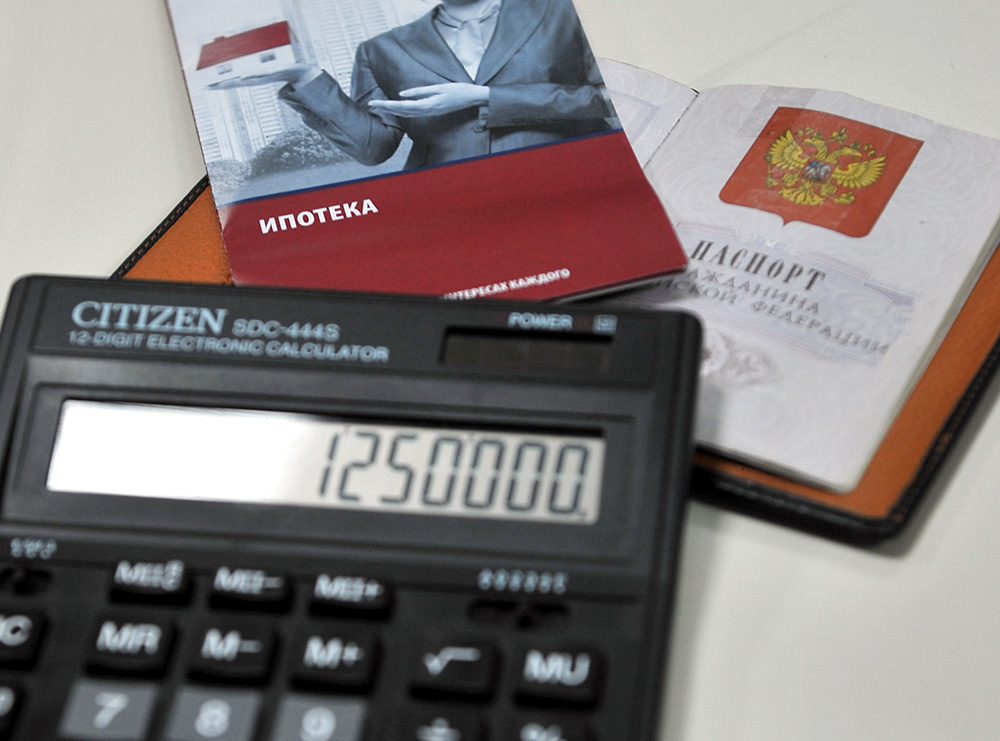
Для старта СПО следует щелкнуть 2 раза на ярлыке левой клавишей мыши
Правила заполнения
Ознакомиться с полной инструкцией, посвященной описанию порядка заполнения справки с использованием этого СПО, можно перейдя по следующей ссылке.
Общие правила внесения сведений:
- В первую очередь следует внести ФИО, дату рождения и паспортные данные заявителя, потом можно приступать к работе над файлами членов семьи.
- Во избежание путаницы при работе с документом, колонки оснащены сносками «*» и «**», поясняющими какую информацию следует вносить.
- Когда не находится нужное значение, можно выбрать поле «Иное» и вносить сведения в текстовом режиме.
- Количественные значения каждого показателя необходимо вносить с точностью до копеек. После того, как была введена нужная величина, нужно нажать Enter. Если возникла потребность отредактировать данные в таблицах, можно нажатием левой кнопкой мыши на пиктограмму, находящуюся в ячейках, поменять исходную информацию. Удаление строк происходит по такому же принципу.
- Если программа обнаружит ошибки в заполнении, она выделит соответствующий фрагмент красным цветом и поставит восклицательный знак, содержащий ключ к исправлению неточности.
- Каждую минуту все данные автоматически сохраняются. При необходимости можно сохранить документ в ручном режиме, нажав на кнопку «Сохранить».
- В поля, в которых нет необходимости вносить информацию, не следует ставить прочерк или символы «Z», «0». Вместо них следует вписать фразу «не имею» или «не имеет».
- После заполнения всех колонок и сохранения внесенной информации, справку следует распечатать. Если в процессе заполнения не были заполнены все обязательные поля, то программа перед выводом на печать проинформирует пользователя о некорректном составлении документа. После того, как документ будет распечатан, нужно проверить его на предмет дефектов печати. Не допускается к подаче справка, содержащая полосы или пятна, которые могут появляться при наличии некачественного картриджа.
- Поправка неточностей с помощью корректора или исправлений, выполненных ручкой, не допустимо.
- Прошивать или скреплять листы с помощью скрепок не разрешено.
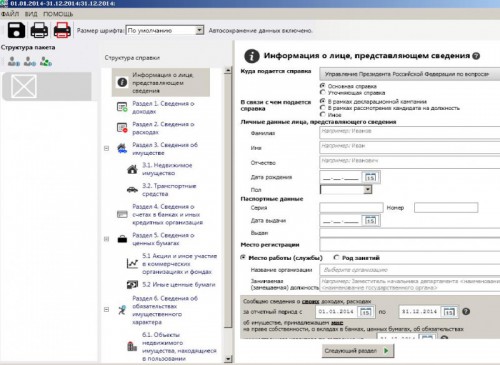
СПО оснащено достаточно удобным для работы интерфейсом
На каждой странице, за исключением последней, в правом нижнем углу следует поставить подпись. Необходимо проследить, чтобы она не занимала пространство, отведенное под штрих коды.
Пошаговая инструкция по заполнению
Для начала работы с программой необходимо выполнить одно из перечисленных действий:
- если СПО запускается в первый раз, следует выбрать функцию «Создать новый пакет документов»;
- если ранее уже составлялись декларации, нужно выбрать функцию «Создать пакет документов».
Далее нужно вносить данные, руководствуясь приведенной инструкцией.
Таблица 1. Инструкция по заполнению
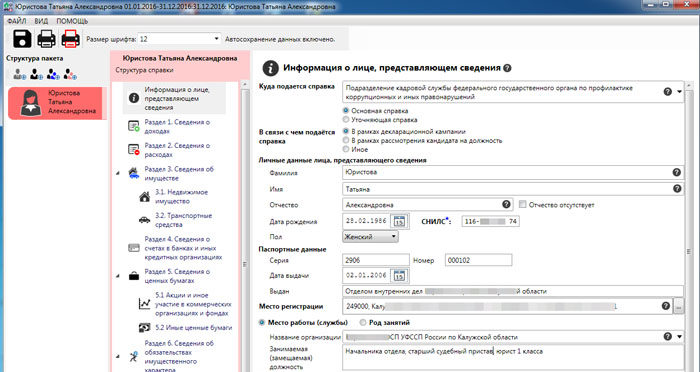
Сведения о заявителе

Данные о прибыли
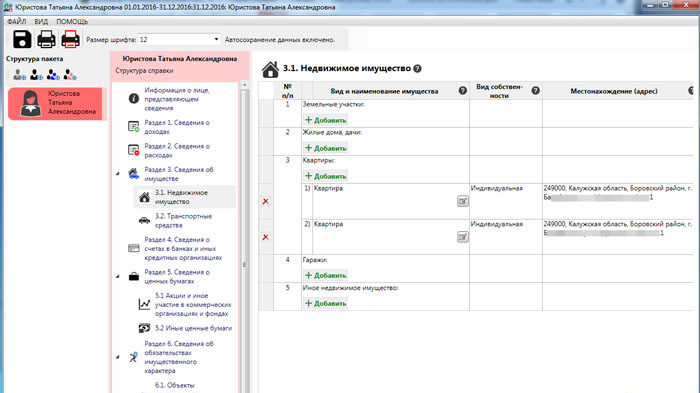
Сведения об имуществе
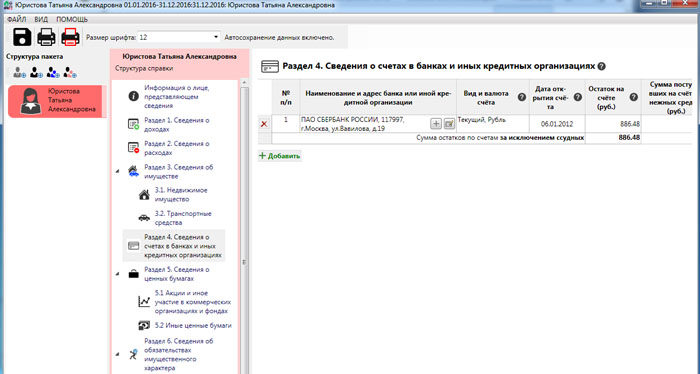
Сведения о счетах в банках
По завершению составления справки нужно поставить галочку рядом с предложением «Достоверность и полноту настоящих сведений подтверждаю».
Заполненную справку можно отправлять на печать нажатием кнопки «Печать». Перед тем, как вывести данные на бумажный носитель, программа откроет окно предварительного просмотра и проставит QR-коды, необходимые для контролирующей службы.
Как правильно указывать информацию о доходах и расходах
Под прибылью подразумевают финансовые вливания в наличной и безналичной форме, полученные на протяжении отчетного периода. В этой части справки необходимо указывать суммы до удержания налога или прочих сборов.

Прибыль в иностранной валюте вносится в рублевом эквиваленте по курсу Банка РФ, актуального на дату ее получения
Нет необходимости отражать следующие выплаты:
- компенсация командировочных затрат;
- возмещение стоимости проезда к месту проведения отпуска;
- бонусные средства на дисконтных карточках, предоставляемые магазинами.
В неукоснительном порядке следует указывать следующие источники доходов:
- социальные выплаты;
- стипендию.
Данные о налоговых вычетах не указывают, поскольку возврат налога считается налоговой льготой и не относится к прибыли.
Помимо перечисления данных о прибыли, заявитель должен предоставить данные о личных тратах себя и своей семьи. Подлежат обязательному внесению любые сделки, связанные с куплей-продажей следующих объектов:
- участков земли;
- недвижимости;
- транспортных средств;
- акций.
Не нашли ответа на свой вопрос? Узнайте, как решить именно Вашу проблему - позвоните прямо сейчас:
8-804-333-11-40 (Работаем по всей России)
Это быстро и бесплатно!
Понравилась статья?
Сохраните, чтобы не потерять!

Заявление о назначении пенсии: образец и необходимые документы для подачи

Заявление о возврате госпошлины в налоговую: образец

Ответ: в программе "Справки БК" в разделе "Информация о лице, представляющем сведения" в строке "Куда подается справка" указывается тот орган (ведомство) в который непосредственно предоставляется справка.
Лица, замещающие государственные должности и государственные гражданские служащие Свердловской области, обязанность у которых предоставлять справки установлена Губернатору Свердловской области, в Департамент противодействия коррупции и контроля Свердловской области;
Главы муниципальных образований Свердловской области в Департамент противодействия коррупции и контроля Свердловской области;
Депутаты муниципальных образований Свердловской области в соответствующую Администрацию управленческого округа;
Депутаты муниципального образования город Екатеринбург предоставляют сведения в Департамент противодействия коррупции и контроля Свердловской области.
2. Какая актуальная версия СПО "Справки БК"?
Ответ: на данный момент актуальная версия СПО "Справки БК" (версия 2.4.4) от 26.06.2020 (сборка 2.4.65007.0).
3. Где взять (скачать) программу "Справки БК"?
Ответ: СПО "Справки БК" можно скачать по следующим ссылкам:
4. Нужно ли отражать доход от продажи транспортных средств и объектов недвижимого имущества?
Ответ: доход от продажи транспортных средств и объектов недвижимого имущества в обязательном порядке подлежит отражению в разделе 1 справки. Неуказание дохода от продажи имущества – одно из наиболее распространенных и часто допускаемых нарушений.
5. Нужно ли отражать в качестве дохода сумму имущественного налогового вычета?
Ответ: денежные средства, полученные в виде социального, имущественного или инвестиционного налогового вычета не указываются в справке.
6. Нужно ли указывать в качестве дохода сумму полученного кредита или займа?
Ответ: денежные средства, полученные в виде кредитов или займов, не указываются в справке в качестве дохода в разделе 1. При этом, в случае, если сумма кредита или займа 500 000 руб. или более, то она указывается в разделе 6.2 справки.
7. В каком случае заполнять раздел 2 справки?
Ответ: раздел 2 справки заполняется в случае, если сумма сделки (сделок) превысила совокупный доход свой (и находящегося в браке супруга/супруги) за три предшествующих сделке года. Доходы несовершеннолетних детей не учитываются.
8. Если на один объект недвижимого имущества имеется несколько документов о праве собственности (например, в случае, когда объект приобретался частями в разное время), как отразить его в разделе 3.1 справки?
Ответ: объекты отражаются исключительно на основании правоустанавливающих документов, соответственно объект недвижимого имущества в разделе 3.1 справки указывается столько раз, сколько имеется документов о праве собственности.
9. Если объект недвижимого имущества был продан в отчетном году, но запись по переходе прав внесена в ЕГРН (единый государственный реестр недвижимости) только в следующем году, отражать ли этот объект в справке?
Ответ: переход права в соответствии с законодательством фактически осуществляется только с момента внесения соответствующей записи в ЕГРН. Следовательно, объект недвижимости в данном случае необходимо отразить в разделе 3.1 справки. Тем не менее, доход от продажи также необходимо указать в разделе 1 справки. Также необходимо составить краткое пояснение и приложить подтверждающие документы.
10. Как отражать в справке о доходах сведения об недвижимом имуществе, по которому на отчетную дату не вступил в наследство?
Ответ: при условии, что служащий и (или) члены его семьи за кого предоставляется справка о доходах, пользуются недвижимым имуществом то необходимо отражать в разделе 6.1 соответствующей справки о доходах, если же этим имуществом не пользуются, то оно не подлежит отражению в справке о доходах. Кроме того, если на отчетную дату служащий и (или) члены его семьи получили недвижимое имущество в порядке наследства (выдано свидетельство о праве на наследство) или по решению суда (вступило в законную силу), право собственности на которое не зарегистрировано в установленном порядке (не осуществлена регистрация в Росреестре) отражается в разделе 3.1 справки о доходах.
11. Если транспортное продано в отчетном периоде, а снято с регистрационного учета в ГИБДД только в следующем, нужно ли отражать транспортное средство в разделе 3.2 справки?
Ответ: в случае продажи транспортного средства его не нужно указывать
в разделе 3.2 справки, несмотря на факт регистрации в ГИБДД. В этой ситуации подтверждением будет служить договор купли-продажи, который необходимо приложить к справке. Также нужно отразить доход от продажи в разделе 1 справки.
12. Какой адрес кредитной организации указывать в разделе 4 справки о доходах?
Ответ: в графе "наименование и адрес банка или иной кредитной организации" рекомендуется указывать адрес места нахождения (так называемый "юридический адрес") банка или иной кредитной организации, в котором был открыт соответствующий счет.
13. Получена кредитная карта в банке, указывать ли ее в справке о доходах?
Ответ: с кредитной картой, как правило, открывается соответствующий счет в банке, который подлежит указанию в разделе 4 справки. Кроме того, на практике распространены ситуации, когда при покупке различных товаров (смартфоны, телевизоры, бытовая техника) в кредит или в рассрочку магазин также открывает соответствующий счет в банке, который также должен быть указан в разделе 4 справки. Помимо этого, после погашения кредита или рассрочки, данные счета обычно не закрываются банком автоматически. Для этого нужно подать в банк соответствующее заявление и проконтролировать закрытие счетов. Рекомендуется получить справку из кредитной организации.
14. Какой остаток денежных средств указывать по кредитной карте на отчетную дату?
Ответ: при отсутствии на отчетную дату денежных средств на счете, к которому эмитирована (выпущена) расчетная или кредитная карта, и наличия только денежных обязательств владельца счета, относящихся к овердрафту или к расходному лимиту соответственно, указывается остаток на соответствующем счете равный нолю ("0").
15. Какой остаток денежных средств указывать по эскроу счету на отчетную дату?
Ответ: если у служащего или члена его семьи открыт эскроу счет, то указывается денежная сумма, которая на нем находиться на отчетную дату согласно выписки кредитной организации.
16. Следует ли отражать в разделе 6.1 справки имущество, принадлежащее только супругу (супруге) и указанное в разделе 3.1 справки?
Ответ: имущество, находящееся в собственности только одного из супругов, подлежит отражению в разделе 6.1 справки второго супруга в качестве имущества, находящегося в пользовании.
17. У лица в собственности гараж указан в разделе 3.1 справки и земля под ним (аренда) в разделе 6.1 справки. Супруга пользуется гаражом. В справке на супругу в разделе 6.1 указываем только гараж или гараж и земельный участок?
Ответ: учитывая замечания со стороны органов прокуратуры в подобных ситуациях, рекомендовано указать и гараж, и землю в пользовании.
18. У лица квартира в долевой собственности с его бабушкой, по ½ доли принадлежит каждому. Нужно ли отражать долю бабушки в разделе 6.1 справки? (пользование)?
Ответ: согласно пункту 148 Методических рекомендаций Минтруда России в случае, если доля собственности находится у лица, в отношении которого справка не представляется, в зависимости от наличия фактов пользования такая доля подлежит отражению в данном подразделе. Во избежание возможных проверок по представлению прокуратуры или обращением граждан, рекомендовано долю квартиры находящейся в собственности бабушки указывать в разделе 6.1 справки.
19. Получен кредит на сумму 700 000 руб. По состоянию на 31.12 отчетного года непогашенная сумма кредита вместе с процентами составила 400 000 руб. Нужно ли указывать ее в справке о доходах?
Ответ: срочные обязательства финансового характера указываются при условии, что их сумма равна или превышает 500 000 руб. В данном случае сумма обязательств 400 000 руб. и ее указывать не требуется. Важно отметить, что сумма обязательств включает в себя проценты. Если бы непогашенная сумма кредита составляла 400 000 руб. и кроме нее имелись бы проценты на сумму 100 000 руб. и более, то общий объем обязательств финансового характера составил бы 500 000 руб. или более. В таком случае, данную сумму необходимо было бы отразить в разделе 6.2 справки.
20. Если квартира в собственности только у супруга требуется ли отражения этой квартиры в пользовании у супруги?
Ответ: Да требуется. Позиция Минтруда РФ по этому вопросу изменилась. Если ранее не требовалось указывать сведения о пользовании имущества супругов, если у одного из них оно находилось в собственности, то в справках
за 2020 год подраздел 6.1 подлежит отражению вне зависимости о того находится ли имущество в собственности, основной критерий – пользование.
21. Какие категории лиц предоставляют уведомление о принадлежащих им, их супругам и несовершеннолетним детям цифровых финансовых активах, цифровых правах, включающих одновременно цифровые финансовые активы и иные цифровые права, утилитарных цифровых правах и цифровой валюте?
Ответ: при их наличии с 1 января по 30 июня 2021 г. включительно граждане, претендующие на замещение государственных должностей Свердловской области, должности государственной гражданской или муниципальной службы Свердловской области не зависимо от перечня должностей на кого возложена обязанность по предоставлению сведений о своих доходах, расходах, об имуществе и обязательствах имущественного характера, а также о доходах, расходах, об имуществе и обязательствах имущественного характера своих супруги (супруга) и несовершеннолетних детей. Депутатам и главам муниципальных образований представлять уведомления не требуется.
Читайте также:
- Как заполнить трудовой договор образец заполненный на должность продавца
- К какой группе документов относятся докладные и объяснительные записки
- Как выглядит справка о беременности на работу
- В чем различие пвтр как самостоятельного документа и пвтр как приложения к коллективному договору
- Обязан ли работодатель выдавать справку о доходах

